macOs Catalina ist derzeit in der Beta-Version für Entwickler aber auch für Benutzer, die die Zukunft testen wollen Betriebssystem für Mac, die diesen Herbst offiziell lanciert werden Apple.
Wir haben getestet macOS Catalina Beta auf a MacBook Pro 13-Zoll, Mid 2012 und alles lief unerwartet gut, bis einer kam aktualisieren macOS. Nach dem durch das Update erforderlichen Reset blieb das MacBook mit einem Bildschirm hängen, der über die Version von informiert macOS kann nicht installiert werden.
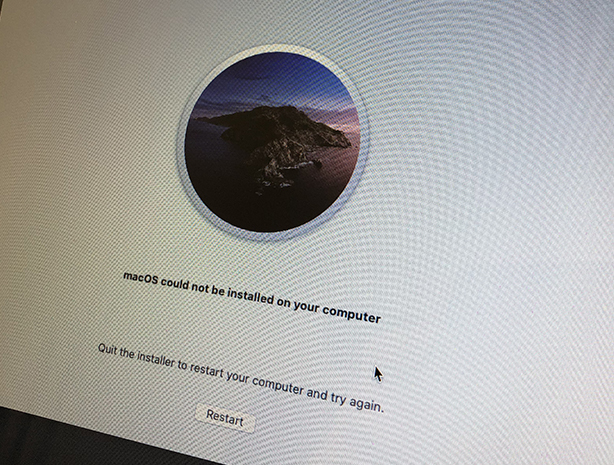
Die einzige Option im Informationsbildschirm, die leider nichts löst, ist die Schaltfläche auf dem Bildschirm von "Wiederaufnahme".
Mögliche Ursachen und wie der Fehler behoben werden kann: macOS konnte nicht auf Ihrem Computer installiert werden
Meistens, "macOS konnte nicht auf Ihrem Computer installiert werden”Wird aus zwei Gründen angegeben:
- Das Installations- oder Updatepaket von macOS es wurde mit Fehlern heruntergeladen und die Installation kann nicht korrekt durchgeführt werden.
- Die Systemdateiberechtigungen wurden unangemessen geändert.
In dieser Situation, in der überhaupt nicht mehr auf das System zugegriffen werden kann, besteht die einzige Möglichkeit darin, die Tools "Wiederbelebung" zu verwenden oder das Betriebssystem von Grund auf neu zu installieren. Alles wird angezeigt, nachdem die Festplatte vollständig gereinigt wurde. Formatiert. Bevor Sie diesen Schritt starten, ist natürlich eine Datensicherung erforderlich.
So beheben Sie den Fehler: macOS konnte nicht auf Ihrem Computer installiert werden
Auf dem Bildschirm "macOS konnte nicht auf Ihrem Computer installiert werdenKlicken Sie auf "Neustart" und dann sofort wie Mac schließt, hält die Tasten gedrückt "Befehl + R". Auf diese Weise greifen Sie auf die Tools von "Recovery".
Von "Wiederherstellungsmodus"Wählen"Festplatten-Dienstprogramm", Wo Sie zum Seitenleistensymbol (oben links) gehen und" auswählenAlle Geräte anzeigen".
Nach Auswahl von "Alle Geräte anzeigen", Die physische Festplatte wird über den Partitionen angezeigt. Wählen Sie die physische Festplatte aus und klicken Sie auf Löschen.
Achtung! Alle Festplattendaten werden gelöscht.
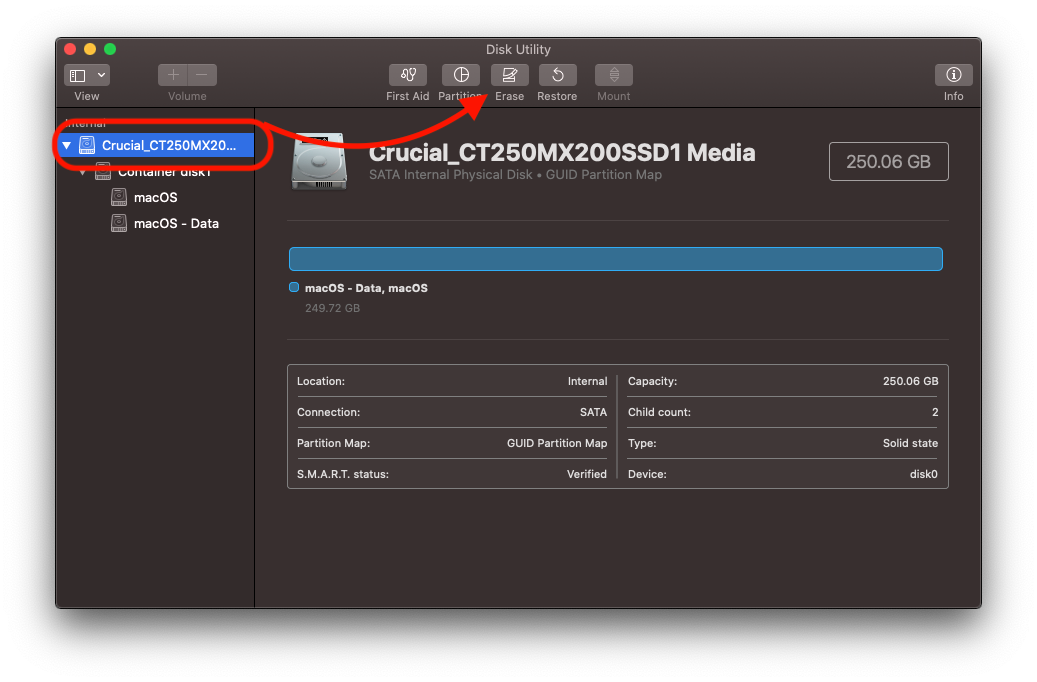
Wählen Sie als Format: “Mac Betriebssystem erweitert (Journaled)“ und warten Sie auf den Lösch- und Formatierungsvorgang.
Schließen Sie "Disk Utility" und wählen Sie eine neue Betriebssysteminstallation aus. Alles sollte reibungslos verlaufen.
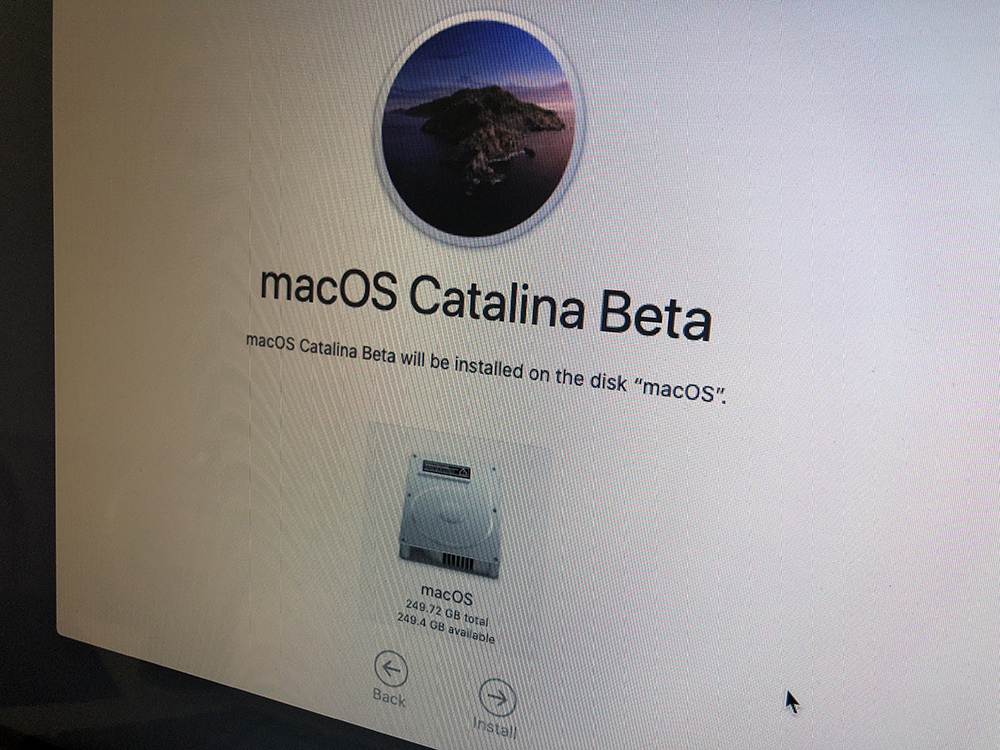
Wir haben diesen Test mit einem gemacht MacBook Pro 13 Zoll, Mitte 2012 cu macOS Catalina Beta2.











